Как исправить «DirectX обнаружил неисправимую ошибку» в Windows
Некоторые фанаты Call of Duty столкнулись с неисправимой ошибкой DirectX, когда они запускали свои игры наложенного платежа в Windows. Когда это происходит, игра не запускается и возвращает сообщение об ошибке « DirectX обнаружил неисправимую ошибку. »
Эта ошибка чаще встречается в играх Call of Duty, но также может возникать при запуске других игр Windows.
Сообщение об ошибке дает понять, что эта проблема имеет отношение к DirectX. DirectX – это серия API-интерфейсов (интерфейсов прикладного программирования), которые необходимы для мультимедийного программного обеспечения. Последние версии DirectX (в настоящее время DX 12) обеспечивают лучшее графическое качество для игр Windows. Если у вас есть игра, возвращающая неустранимую ошибку DirectX, вы можете решить эту проблему, чтобы запустить ее.
DirectX отображает неисправимую ошибку: как быстро ее исправить
1. Проверьте системные требования DirectX в игре
Исправляем все ошибки в Windows 10 в 2 клика.
Игры для Windows имеют системные требования DirectX. Большинство последних игр будут иметь системные требования DirectX 11 или 12. Вы не сможете запустить игру, если ваш компьютер или ноутбук не отвечают этому требованию. Вот как вы можете проверить системные требования DirectX в игре.
- Сначала откройте игровую страницу Steam. Кроме того, откройте страницу игры на веб-сайте издателя.
- Тогда вы можете найти системные требования DirectX для игры, перечисленные в нижней части страницы Steam. Нажмите на ссылку на страницу требований к системе на веб-сайте издателя.

- Затем нажмите клавишу Win + R, чтобы открыть Run.
- Введите «dxdiag» в текстовое поле. Нажмите ОК , чтобы открыть окно, показанное на снимке ниже. Теперь вы открыли средство диагностики DirectX, которое перечисляет версию DX вашего ноутбука или настольного компьютера на вкладке Система.

Возможно, неисправимая ошибка DirectX произойдет, если ваша версия DirectX не соответствует минимальным системным требованиям DX для игры. Вы можете или не можете обновить DirectX, но многое зависит от того, какая у вас платформа Windows. Например, только Windows 10 в настоящее время поддерживает DirectX 12.
Тем не менее, у Microsoft есть веб-установщик DirectX для конечных пользователей, с помощью которого вы можете обновлять более устаревшие версии DX. Нажмите кнопку Загрузить на этой странице, чтобы сохранить установщик DirectX в Windows. Кроме того, вам, возможно, придется обновить ОС Windows, чтобы получить последнюю версию DirectX.
Вы также можете убедиться, что у вас установлена последняя версия DirectX для платформы, обновив Windows. Обновления Windows обычно автоматически обновляют DirectX при наличии более новой версии, поэтому убедитесь, что служба Windows Update не отключена. Вы можете вручную проверить наличие обновлений Windows, введя «control/name Microsoft.WindowsUpdate» в текстовом поле «Выполнить», нажав ОК , а затем выбрав параметр Проверить наличие обновлений .
Программы для исправления ошибок Windows 10, 8.1 и Windows 7
2. Переустановите драйвер видеокарты
Вы можете исправить проблемы DirectX, переустановив и обновив драйвер видеокарты. Удалите драйвер видеокарты, а затем загрузите последнюю версию драйвера с веб-сайта производителя. Вот как вы можете вручную переустановить драйвер видеокарты.
- Сначала запишите графическую карту и сведения о производителе, включенные во вкладку «Дисплей средства диагностики DirectX», показанную на снимке экрана ниже.

- Запишите 32- или 64-разрядную ОС, указанную на вкладке Система, показанной ниже.

- Откройте веб-сайт производителя видеокарты и щелкните гиперссылку на драйверы или центр загрузки. Введите вашу видеокарту в поле поиска.
- Выберите для загрузки самой последней версии драйвера видеокарты, совместимой с вашей платформой Windows.
- Затем нажмите клавишу Win + горячую клавишу X; и выберите Диспетчер устройств в меню Win + X.

- Дважды щелкните «Показать адаптеры» и щелкните правой кнопкой мыши графическую карту в списке, чтобы открыть ее контекстное меню.
- Выберите параметр Удалить устройство в контекстном меню.
- Установите флажок Удалить настройки драйвера для этого устройства , а затем нажмите кнопку Удалить .

- Затем перезапустите ОС Windows.
- Нажмите Отмена , если откроется окно с подсказкой для определения драйвера видеокарты.
- Затем установите загруженный драйвер видеокарты, выбрав его установщик в проводнике. Вам также может понадобиться сначала распаковать Zip-папку.
Обновлять драйверы автоматически (рекомендуется)
Загрузка драйверов вручную – это процесс, который несет в себе риск установки неправильного драйвера, что может привести к серьезным сбоям в работе вашей системы.
Более безопасный и простой способ обновления драйверов на компьютере с Windows – использование автоматического инструмента, такого как TweakBit Driver Updater. Этот инструмент автоматически идентифицирует каждое устройство на вашем компьютере и сопоставляет его с последними версиями драйверов из обширной онлайн-базы данных. Затем драйверы могут обновляться партиями или по одному, не требуя от пользователя принятия каких-либо сложных решений в процессе.
Вот как это работает:
- Загрузите и установите средство обновления драйверов TweakBit

- После установки программа начнет сканирование вашего компьютера на наличие устаревших драйверов автоматически. Driver Updater проверит установленные вами версии драйверов по своей облачной базе данных последних версий и порекомендует правильные обновления. Все, что вам нужно сделать, это дождаться завершения сканирования.

- По завершении сканирования вы получите отчет обо всех проблемных драйверах, найденных на вашем ПК. Просмотрите список и посмотрите, хотите ли вы обновить каждый драйвер по отдельности или все сразу. Чтобы обновить один драйвер за раз, нажмите ссылку «Обновить драйвер» рядом с именем драйвера. Или просто нажмите кнопку «Обновить все» внизу, чтобы автоматически установить все рекомендуемые обновления.

Примечание.Некоторые драйверы необходимо установить в несколько этапов, поэтому вам придется нажмите кнопку «Обновить» несколько раз, пока все его компоненты не будут установлены.
Источник: generd.ru
Запустите средство диагностики DirectX (dxdiag), чтобы исправить проблемы с DirectX.
DirectX — это набор технологий, используемых многими мультимедийными программами Windows. Он разработан Microsoft для обеспечения аппаратного ускорения для тяжелых мультимедийных приложений, таких как 3D-игры и HD-видео. В Windows 7 установлен DirectX 11. В Windows 10 установлен DirectX 12.
Запустите средство диагностики DirectX
Если у вас возникли проблемы с правильным воспроизведением игры или фильма, средство диагностики DirectX может помочь вам указать источник. Чтобы получить к нему доступ, перейдите в Пуск в Windows 10/8/7, введите dxdiag и нажмите Enter.
Если вы впервые используете средство диагностики DirectX, вас могут спросить, хотите ли вы проверить, подписаны ли ваши драйверы цифровой подписью.
Нажмите да чтобы убедиться, что ваши драйверы подписаны издателем, который подтвердил их подлинность.
Программы для Windows, мобильные приложения, игры — ВСЁ БЕСПЛАТНО, в нашем закрытом телеграмм канале — Подписывайтесь:)
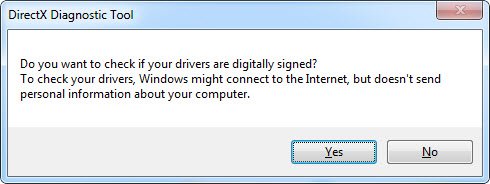
После завершения работы диагностического инструмента необходимо проверить три ключевых момента:
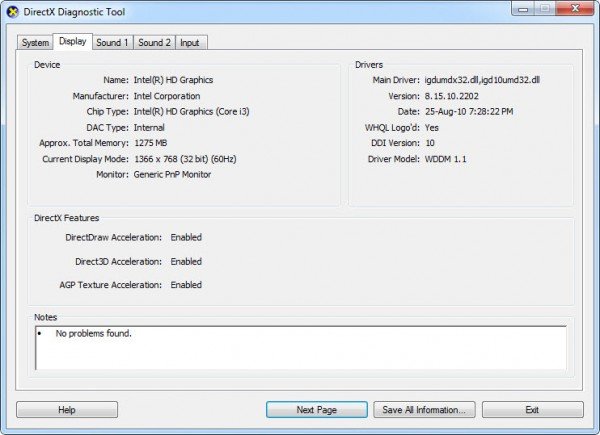
1. Проверьте свою видеокарту.
Некоторые программы работают очень медленно или вообще не работают, если не включено аппаратное ускорение Microsoft DirectDraw или Direct3D.
Чтобы определить это, перейдите на вкладку «Отображение», а затем в разделе «Возможности DirectX» проверьте, отображаются ли DirectDraw, Direct3D и AGP Texture Acceleration как «Включено». Если нет, попробуйте включить аппаратное ускорение.
- Щелкните правой кнопкой мыши на рабочем столе и откройте «Разрешение экрана».
- Щелкните Расширенные настройки.
- Перейдите на вкладку «Устранение неполадок» и нажмите «Изменить настройки».
- Переместите ползунок «Аппаратное ускорение» в положение «Полное».
Если это не поможет, вам может потребоваться обновить видеодрайвер или саму карту. Обычно последние версии драйверов для вашего оборудования можно найти в разделе поддержки на веб-сайте производителя.
2. Проверьте игровые контроллеры.
Если джойстик или другое устройство ввода не отвечает, возможно, оно установлено неправильно. Убедитесь, что устройство отображается на вкладке «Вход». Если нет, переустановите устройство в соответствии с инструкциями производителя. Если это USB-устройство, отключите его, а затем снова подключите.
3. Проверьте наличие «неподписанных» драйверов.
Драйвер с цифровой подписью был протестирован Лабораторией качества оборудования Microsoft Windows на совместимость с DirectX. Если средство диагностики помечает неподписанный драйвер, обновление драйвера может решить вашу проблему. Как правило, последнюю версию драйвера для вашего оборудования можно найти в разделе поддержки на веб-сайте производителя.
4. Что еще нужно проверить
Если у вас по-прежнему возникают проблемы с игрой или фильмом после запуска средства диагностики DirectX, вы можете проверить еще несколько вещей.
Проверьте режим отображения вашего приложения или игры
Когда приложение DirectX 9 переходит в полноэкранный режим, разрешение приложения может не соответствовать собственному разрешению вашего ЖК-монитора; разрешение вашего монитора было разработано с учетом его размера. Если вы видите черные полосы вверху или по бокам экрана, где часть не используется, вы можете попробовать масштабировать полноэкранное изображение. Если ваше приложение или игра позволяет вам выбрать режим отображения, вы можете изменить настройки приложения или игры и выбрать режим, который соответствует собственному разрешению вашего ЖК-монитора. Это поможет вам использовать все экраны и при этом сохранить заданное разрешение приложения.
Какая версия DirectX установлена на вашем ПК
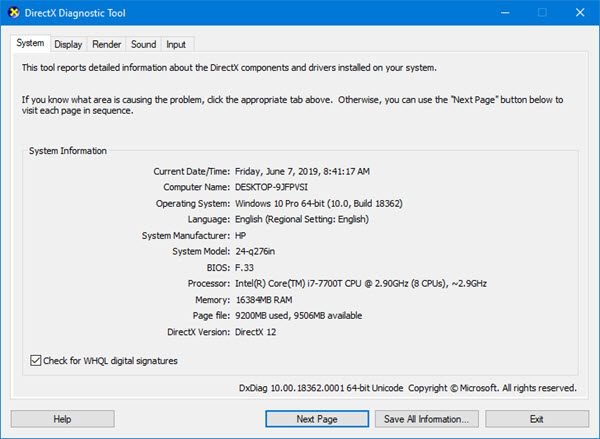
На вкладке «Система» против Версия DirectX, вы увидите версию, установленную в вашей системе. На изображении выше вы увидите DirectX 12 упомянул.
Если запуск инструмента не помогает, вы можете удалить DirectX из своей системы, а затем загрузить DirectX и установить его заново.
Проверьте версию DirectX, которая требуется вашему приложению или игре.
Для некоторых приложений и игр требуется DirectX 9. Однако Windows 7 установлена с более новой версией DirectX. Если вы устанавливаете приложение или игру, требующую DirectX 9, вы можете получить сообщение об ошибке, например: «Программа не может запуститься, потому что на вашем компьютере отсутствует d3dx9_35.dll. Попробуйте переустановить программу, чтобы решить эту проблему.”Последние две цифры имени файла могут отличаться. Если вы получаете такое же сообщение об ошибке после переустановки приложения или игры, перейдите в Веб-установщик среды выполнения DirectX для конечных пользователей веб-странице и следуйте инструкциям по установке DirectX и получения обновлений DirectX и предыдущих версий DirectX.
wvc + TWC + twcf = MFC
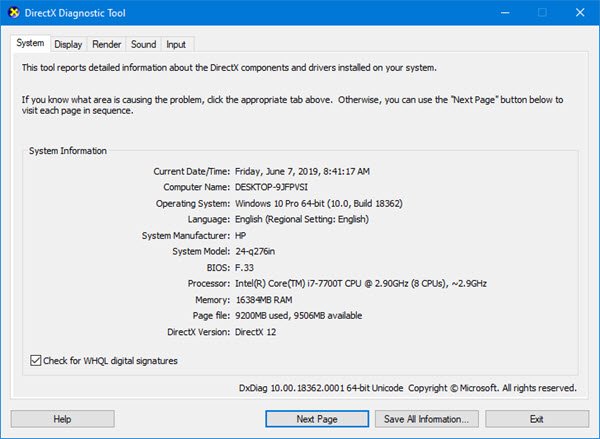
.
Программы для Windows, мобильные приложения, игры — ВСЁ БЕСПЛАТНО, в нашем закрытом телеграмм канале — Подписывайтесь:)
Источник: okzu.ru
Диагностика и устранение неполадок с помощью DirectX Diagnostic Tool (dxdiag)

Windows
DirectX – это набор технологий, используемых многими мультимедийными программами в Windows. Он разработан Microsoft для обеспечения аппаратного ускорения для тяжелых мультимедийных приложений, таких как 3D-игры и HD-видео. В Windows 7 установлен DirectX 11. В Windows 10 установлен DirectX 12.
Запустите инструмент диагностики DirectX
Если у вас возникли проблемы с правильной игрой или фильмом, Инструмент диагностики DirectX поможет вам указать источник. Чтобы получить к нему доступ, перейдите в «Пуск» в Windows 10/8/7, введите dxdiag и нажмите Enter.
Если вы впервые используете инструмент диагностики DirectX, вас могут спросить, хотите ли вы проверить, имеют ли ваши драйверы цифровую подпись.
Нажмите Да , чтобы убедиться, что ваши драйверы подписаны издателем, который подтвердил их подлинность.

После завершения работы с диагностическим инструментом вот три ключевых момента , которые нужно проверить:

1. Проверьте свою видеокарту . Некоторые программы работают очень медленно или вообще не работают, если не включено аппаратное ускорение Microsoft DirectDraw или Direct3D.
Чтобы определить это, перейдите на вкладку «Отображение», а затем в разделе «Элементы DirectX» проверьте, отображаются ли DirectDraw, Direct3D и AGP Texture Acceleration как «Включено». Если нет, попробуйте включить аппаратное ускорение.
- Щелкните правой кнопкой мыши на рабочем столе и откройте Разрешение экрана.
- Нажмите Расширенные настройки .
- Перейдите на вкладку Устранение неполадок и нажмите Изменить настройки .
- Переместите ползунок «Аппаратное ускорение» в положение «Полный».
Если это не помогло, вам, возможно, потребуется обновить видеодрайвер или саму карту. Как правило, последние версии драйверов для вашего оборудования можно найти в разделе поддержки на веб-сайте производителя.
2. Проверьте игровые контроллеры. Если джойстик или другое устройство ввода не отвечает, возможно, он установлен неправильно. Убедитесь, что устройство отображается на вкладке «Вход». Если нет, переустановите устройство в соответствии с инструкциями производителя. Если это устройство USB, отключите его, а затем снова подключите.
3. Проверьте наличие «неподписанных» драйверов. Драйвер с цифровой подписью был протестирован Лабораторией качества оборудования Microsoft Windows на совместимость с DirectX. Если средство диагностики помечает неподписанный драйвер, обновление драйвера может решить вашу проблему. Обычно вы можете найти последнюю версию драйвера для вашего оборудования в разделе поддержки на веб-сайте производителя.
Другие вещи для проверки: Если у вас все еще возникают проблемы с игрой или фильмом после запуска DirectX Diagnostic Tool, есть несколько других вещей, которые вы можете проверить.
Проверьте режим отображения вашего приложения или игры
Когда приложение DirectX 9 переходит в полноэкранный режим, разрешение приложения может не совпадать с исходным разрешением вашего ЖК-монитора, разрешение, которое ваш монитор был разработан для отображения на основе его размера. Если вы видите черные полосы на верхних или боковых сторонах экрана, где часть не используется, вы можете попробовать масштабировать полноэкранное изображение. Если ваше приложение или игра позволяет вам выбрать режим отображения, вы можете изменить настройки приложения или игры и выбрать режим, который соответствует исходному разрешению вашего ЖК-монитора. Это поможет вам использовать весь экран и при этом сохранить предполагаемое разрешение приложения.
Какая версия DirectX установлена на вашем ПК

На вкладке Systam напротив DirectX Version вы увидите версию, установленную в вашей системе. На изображении выше вы увидите упомянутое DirectX 12 .
Проверьте версию DirectX, которая требуется вашему приложению или игре
Для некоторых приложений и игр требуется DirectX 9. Однако Windows 7 установлена с более поздней версией DirectX. Если вы устанавливаете приложение или игру, требующую DirectX 9, вы можете получить сообщение об ошибке, например: « Программа не может запуститься, поскольку на вашем компьютере отсутствует файл d3dx9_35.dll. Попробуйте переустановить программу, чтобы устранить эту проблему. . »Последние две цифры имени файла могут отличаться. Если вы получили такое же сообщение об ошибке после переустановки приложения или игры, перейдите на веб-страницу DirectX End-User Runtime Web Installer и следуйте инструкциям по установке DirectX и получайте обновления DirectX и предыдущих версий DirectX.
Legacy DirectX также может вас заинтересовать!
Источник: techarks.ru
DxDiag для получения информации о системе и устройствах компьютера

Таким образом и со всем этим мы достигаем надежной и действующей операционной системы для всех типов пользователей. В то же время мы можем использовать его во множестве областей и сред, как профессиональных, так и домашних. В наше время, основанные на Windows 10, мы находим команды, идеально подготовленные как для самых профессиональных сред, так и для досуга. Это включает просмотр фотографий и видео , слушать музыку, играть в игры , И т.д.
Кроме того, сама операционная система предоставляет огромное количество функций, которые мы можем настроить, чтобы адаптировать программное обеспечение к нашим потребностям. Но верно также и то, что есть некоторые функции, которые мы можем использовать, которые более заметны или более доступны, чем другие. Фактически, многие из них скрыты в самой системе, но о существовании которых мы даже не подозреваем. Например, это тот случай, о котором мы собираемся поговорить в этих строках.
- Что такое DxDiag.exe и чем он может быть нам полезен Как открыть DxDiag.exe в Windows 10
-
Графический раздел ПК в DxDiag
Запуск DxDiag в Windows 7
Для открытия и запуска средства DxDiag в операционной системе Windows 7, выполните следующее: нажмите одновременно на клавиши клавиатуры «Win» + «R», в открывшемся окне «Выполнить», в поле «Открыть» введите выражение: «dxdiag» (без кавычек), а затем нажмите на кнопку «ОК».

В окне с вопросом, согласитесь или нет, на проверку наличия цифровой подписи у используемых драйверов.

В окне «Средство диагностики DirectX», во вкладке «Система» отобразятся основные характеристики системы.







Msinfo – быстрое получение сведений о системе
Кроме средства диагностики DxDiag, ОС Виндовс также обладает альтернативным инструментом получения информации об аппаратных и программных настройках вашего ПК (включая перечень системных ресурсов и данные об интернет-настройках).
Данный инструмент носит название «msinfo32». Его возможности позволяют вывести на экран подробные сведения о системе, включая данные о компонентах ПК и особенностях программной среды.
Чтобы задействовать указанный инструмент, нажмите на Win+R, и наберите там msinfo32 и нажмите ввод (или кликните на кнопку “Пуск», в строке поиска наберите msinfo и нажмите ввод).

В открывшемся окне будут отображены общие сведения о системе. Также вы можете выбрать какую-либо из расположенных слева вкладок (аппаратные ресурсы, компоненты, программная среда), и, раскрыв содержимое каждой вкладки, подробнее ознакомиться с конкретикой по данному срезу.
Открытие DxDiag в Windows 8.1
Для вызова dxdiag exe в операционной системе Windows 8.1 можно выполнить аналогичные действия, или открыть средство немного по-другому.
Кликните по меню «Пуск» правой кнопкой мыши, в контекстном меню выберите «Выполнить». В аналогичное окно вводится команда dxdiag для запуска средства. Далее примите решение о проверке или отказе от проверки цифровых подписей драйверов.
После этого, откроется окно «Средство диагностики DirectX», в котором отображены основные сведения о системе.

Исправьте ошибки dxdiag.exe
- 1 Информация о файле dxdiag.exe
- 2 Ошибки, связанные с файлом dxdiag.exe
- 3 Как исправить ошибки, связанные с dxdiag.exe?
- 3.1 Сканирование на наличие вредоносных программ
- 3.2 Обновление системы и драйверов
- 3.3 Инструмент проверки системных файлов
- 3.4 Восстановление системы
- 4.1 Список версий файла dxdiag.exe
Информация о файле
Запуск DxDiag в Windows 10
В операционной системе Windows 10, средство DxDiag вызывается подобным образом, как в других системах. Еще один способ: на Панели задач нажать на «Поиск в Windows», в поле «Поиск в Windows» введите: dxdiag, а затем выполните команду.
Откроется окно «Средство диагностики DirectX», в котором (вкладка «Система») отображаются подробные сведения об установленных компонентах и драйверах DirectX.

Для получения дополнительной информации или для получения сведений для решения проблем переключитесь на другие вкладки («Экран», «Звук», «Ввод») в окне «Средство диагностики DirectX» непосредственно из меню, или при помощи кнопки «Следующая страница».




Как узнать информацию о компьютере при помощи dxdiag
Если вы играете на ПК и в игре происходят сбои, торможение или графические неполадки, дело может быть в следующем:
- ваш компьютер не соответствует минимальным системным требованиям игры;
- необходимо обновить драйверы видеокарты.
Это не единственные возможные причины некорректной работы игры, но при возникновении подобной проблемы в первую очередь стоит проверить аппаратное обеспечение.
Самый простой способ проверить аппаратное обеспечение вашего компьютера — воспользоваться средством диагностики DxDiag.
Сохранение файла диагностики DxDiag.txt
Для сохранения необходимой информации на компьютере, нажмите на кнопку «Сохранить все сведения…». Далее выберите место для сохранения файла, присвойте имя файлу, сохраните файл.
После этого, на компьютере появится файл DxDiag.txt, который можно открыть с помощью Блокнота или другого текстового редактора. В файле dxdiag txt представлена подробная информация о системе, устройствах и драйверах видео, аудио, устройствах ввода.

Полученные сведения можно отправить в службу поддержки или опубликовать на специализированном форуме для получения помощи в решении проблемы.
Что это DxDiag?
«DxDiag» – утилита от Майкрософт, предназначенная для тестирования функционала DirectX, а также выявления видео или аудио неисправностей в работе вашего ПК.
Аббревиатура «DxDiag» является сокращением слов «DirectX Diagnostics» (диагностика DirectX).

Исполняемый файл утилиты обычно размещён в директории WindowsSystem32. Начиная с Виндовс Виста, средство диагностики «DxDiag» лишь выводит текстовую информацию о системе, без доступной ранее возможности тестирования аппаратных компонентов ПК (и компонентов DirectX в частности).
Важной особенностью утилиты является возможностью сохранения результатов в виде текстового файла. Последний можно выложить на какой-либо форум, добавить к электронному письму и так далее.
При этом в 64-битной версии Виндовс 7 имеется две версии dxdiag – 32 и 64-бит.
Этап 2: знакомство с интерфейсом
Весь интерфейс программы условно разделён на несколько вкладок:
- «Система». Она открывается по умолчанию при первом запуске программы. Здесь перед пользователем показана основная информация о компьютере и системе: текущее время и дата, имя компьютера, сборка операционной системы, изготовитель и модель компьютера (либо материнской платы), версия BIOS, модель и частота процессора, состояние физической и виртуальной памяти, текущая редакция DirectX.
- «Экран». На этой вкладке интерфейс делится на несколько отдельных блоков:
- Блок «Устройство». Здесь можно просмотреть информацию о производителе видеокарты, её полное наименование, тип используемых микросхем, тип цифрового аналогового преобразователя (строка называется «Тип ЦАП»), доступное количество видеопамяти, данные о разрешении экрана и мониторе;
В блоке «Драйверы» находится основная системная информация о драйвере видеокарты. Здесь можно просмотреть следующие значения: системные файлы драйвера, версия, дата последнего обновления, цифровую подпись типа WHQL (если таковая есть), версию DDI (она должна совпадать с редакцией DirectX, установленной на компьютере), модель драйвера;
-
Блок «Устройство» содержит данные об имени и кодировке динамиков, также там можно найти информацию о коде продукта и изготовителя, типе оборудования и данные о том, является ли оно динамиком по умолчанию;
В «Драйверы» вы можете найти информацию касательно наименования файла с драйвером, его версию, последнюю дату обновления, наличие цифровой подписи и других файлов, а также наименование поставщика.
-
«Устройства DirectInput». Здесь представлены основные данные о подключаемых к компьютеру устройствах, таких как клавиатура, мышь и т.д;
«Установленные драйверы». Блок содержит информацию о драйверах разъёмов, через которые подключаются внешние устройства.
Этап 3: ознакомление с отчётом
Помимо просмотра отчёта в самой программе, вы можете выгрузить его в отдельный текстовый файл. Данная функция может быть необходима в том случае, если вам нужно более детально разобраться с возникшими неполадками, так как в текстовом файле будут предоставлены дополнительные сведенья, которые могут понадобится специалистам по тем или иным вопросам.
:/> HowTo: Set an Environment Variable in Windows — Command Line and Registry — Dowd and Associates
Чтобы получить файл с отчётами, нужно нажать на кнопку в нижней части страницы «Сохранить все сведения…». После нажатия этой кнопки на «Рабочем столе» будет сформирован файл со всей необходимой информация. Файл откроется сразу же после своего создания.
Как видите, в запуске и управлении утилитой dxdiag в Windows нет ничего сложного. С её помощью можно узнать важную информацию, касательно мультимедийных параметров, а также сформировать подробный отчёт с более глубоким описанием технических данных для предоставления его специалисту.







Подробности
Начнем с того, что Директ Икс – это набор системных библиотек, отвечающих за работу графического API. Продукт разрабатывается компанией Microsoft и является совершенно бесплатным. Однако и проприетарным.
Стоит отметить, что без этих библиотек не сможет работать ни одна игра. Более того, специализированный софт, используемый программистами, также не сможет функционировать. Особенно Visual C.
Также многие пользовательские приложения используют данные библиотеки. В общем, нормальная работа операционной системы без них попросту невозможна. Поэтому так важно их инсталлировать сразу после установки системы.
Однако вернемся к средству диагностики. Сначала нужно поговорить о том, что это и только потом рассмотреть процесс использования. Так будет правильнее и логичнее. Сначала информация. Итак, начнем, пожалуй.
Как им пользоваться?
На самом деле, этот компонент запрятан в недрах операционной системы. И потому так просто его не найти. Придется выполнить ряд необычных действий. Особенно странными они могут показаться новичкам.
Стоит отметить, что этот инструмент никак не может навредить операционной системе. Так что его могут использовать даже те, кто ничего не понимает в компьютерах. Но на всякий случай вот подробная инструкция.
- Итак, сначала нажимаем на клавиатуре Win R и вызываем компонент «Выполнить».
- Затем в соответствующей строке вписываем dxdiag и жмем на ОК или на клавишу Enter.
- После этого появится главное окно инструмента с исчерпывающей информацией.
- Можно посетить различные вкладки и всячески протестировать работу графической части компьютера.
Подробная инструкция с описанием вкладок здесь бесполезна, так как в DxDiag все на русском языке. Так что пользоваться программой очень просто. Да и навредить системе никак нельзя. Именно поэтому это самая безопасная программа для диагностики.
Проверьте режим отображения вашего приложения или игры
Когда приложение DirectX 9 переходит в полноэкранный режим, разрешение приложения может не совпадать с исходным разрешением вашего ЖК-монитора, разрешение, которое ваш монитор был разработан для отображения на основе его размера. Если вы видите черные полосы на верхних или боковых сторонах экрана, где часть не используется, вы можете попробовать масштабировать полноэкранное изображение.
:/> Как изменить цвет строки в CMD? — Хабр Qhttps://twnews.ru/sistemy/dxdiag-windows-10.html» target=»_blank»]twnews.ru[/mask_link]